NO MUESTRA LA FECHA Y HORA CORRECTAS
¿Tú PC no ha cambiado a 2024 todavía? Prueba con esta solución
No es habitual, pero tampoco es extraño que en un cambio de año nuestro ordenador se haga un poco el holgazán y no cambie como debería de año. Te contamos cómo resolverlo en Windows.

Publicidad
Muchos usuarios aprovechan las fiestas navideñas para disfrutar de unos días de vacaciones en compañía de sus seres queridos. Por este motivo pueden pasar varios días sin encender el ordenador. Tras este periodo de inactividad podemos encontrarnos con alguna sorpresa, como que nuestro ordenador no haya actualizado la fecha y hora del sistema. Te contamos cuál puede ser el problema y cómo solucionarlo.
Así puedes cambiarlo fácilmente
Es año nuevo y nos disponemos a retomar nuestra actividad habitual con nuestros ordenadores. Cuando una notificación nos alerta de que la fecha y hora de nuestro sistema no es la correcta. Pero no hay motivo para preocuparnos, no se trata de un virus ni del efecto 2000 que ha llegado tarde.
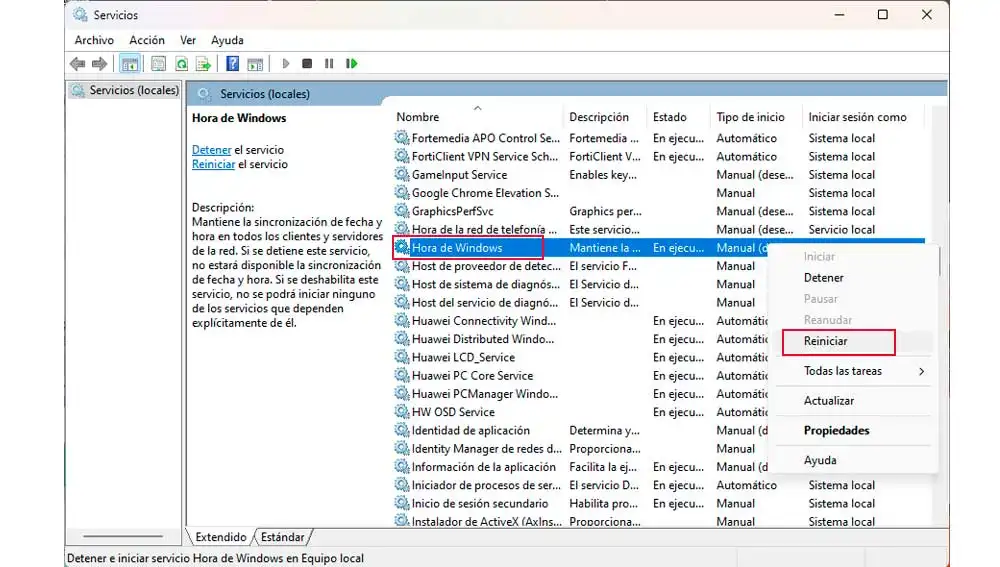
Los ordenadores portátiles son susceptibles de estos fallos, estos se producen cuando los dejamos desconectados de la corriente y se descarga la batería. Por norma general la información de la fecha y la hora se mantiene actualizada gracias a la pila que incluyen la placa base del equipo. A pesar de quedarnos sin batería, estas pilas, ayudan a que esta información siga actualizándose. Si nuestro ordenador tiene unos años, es probable que esta pila esté casi agotada y no tenga suficiente energía para mantener el reloj del ordenador al día. Y es por ello por lo que al cargar de nuevo la batería y encender el ordenador, el sistema nos da el aviso de que la fecha y la hora están desactualizadas.
- Lo primero es comprobar si podemos actualizar la información, actualizando de forma manual tanto la fecha como la hora. Para ello, debemos acceder a la configuración del sistema y seleccionar el apartado “Hora e idioma”.
- Si no tenemos activada la opción “Establece la zona horaria automáticamente” podemos probar a activarla. Así como “establecer la hora automáticamente”, prueba si activando y desactivando estas dos opciones se actualiza la hora. Si no es así, no te preocupes que tiene solución.
- Pulsa sobre el icono de la lupa en la barra de tareas y busca “services.msc”
- Abre en la ventana “servicios”, encontramos un listado con todos los servicios locales disponibles.
- Desliza la barra de navegación hacia abajo en busca de la opción “hora de Windows”
- Una vez localizada, con el botón derecho del ratón pulsa sobre esta opción para desplegar un nuevo menú emergente.
- En este encontramos la opción “reiniciar”
- Tras unos segundos en los que realiza el proceso, la fecha y hora se actualizarán.
- Aunque debemos tener en cuenta que para que funciones, nuestro equipo debe estar conectado a Internet, de este modo podrá sincronizar tanto el calendario como el reloj con la zona horaria que corresponda.
Un sencillo procedimiento que puede llevar a cabo cualquier usuario, aunque no sea avanzado. Para evitar que se produzca de nuevo este error es recomendable no agotar la totalidad de la batería, así como si fuera necesario sustituir la pila de la placa base. Para que, si no estamos familiarizados con este procedimiento, debemos acudir al servicio técnico para que lleven a cabo la sustitución de la misma. Si aun así seguimos teniendo el mismo problema será hora de consultar a los profesionales en busca de una solución.
Publicidad





